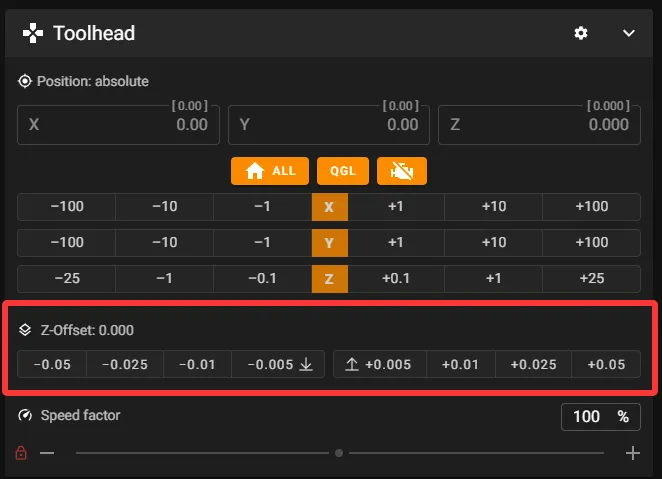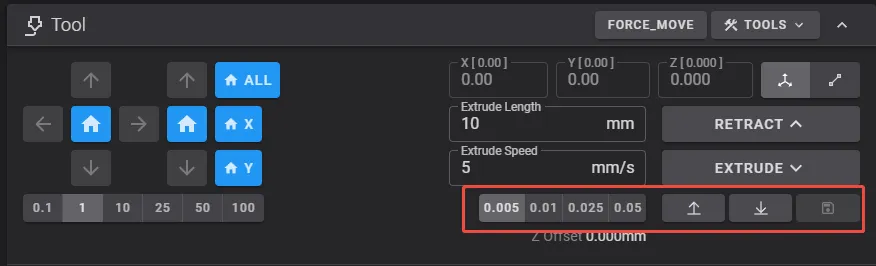Eddy 사용
정보
- 사용 전에 자신의 프린터에 누전이 없는지 확인하세요.
- 이전에
eddy,Probe,BL-Touch설정이 있었다면 삭제하세요. - Eddy 설치 시 코일은 노즐 위에 위치해야 하며, 노즐로부터
2mm-3mm떨어진 위치에 설치하세요. - 테스트 시에는 히트베드를 켜지 마세요.
주의사항
- 다중 Z축 기계의 경우 수동으로 한 번 레벨링을 해야 합니다.
배선도
- 로고 방향이 히트베드를 향하도록 설치하세요.
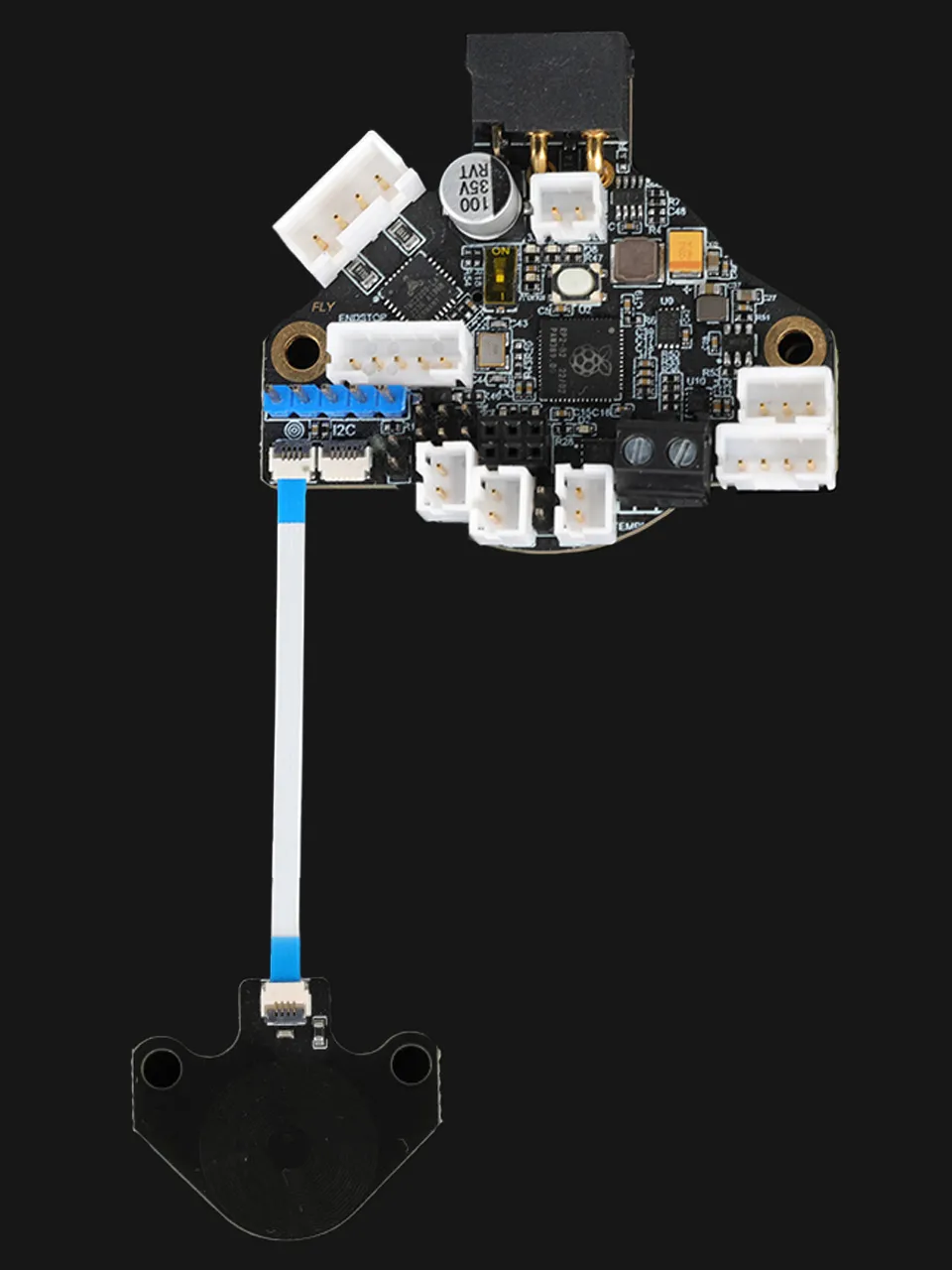
참고 설정
XY오프셋 값은 스캔 베드 모듈과 노즐 자체의 위치를 기준으로 계산한 후 아래 오프셋 값에 반영해야 합니다.Z오프셋 값은 프로브 코일과 노즐 끝단 사이의 물리적 높이 차이가 반드시2~3mm범위 내여야 합니다.
[stepper_z]
endstop_pin: probe:z_virtual_endstop
# position_endstop: -0.5
[probe_eddy_current fly_eddy_probe]
sensor_type: ldc1612
i2c_address: 43
i2c_mcu: SHT36
i2c_bus: i2c1e
x_offset: 0 #x 오프셋 값을 설정하세요.
y_offset: 21.42 #y 오프셋 값을 설정하세요.
z_offset: 2 #z 오프셋 값을 설정하세요.
i2c_speed: 4000000
[temperature_probe fly_eddy_probe]
sensor_type: Generic 3950
sensor_pin:SHT36:gpio28
horizontal_move_z: 2
코일 모델 다운로드 링크
- 아래 다운로드 링크를 클릭하세요
-
Loading...
XY 오프셋 값 계산
- 모델 다운로드 후 프린터의 실제 상태에 따라 XY 오프셋 값을 계산하세요
- 측정 완료 후 설정의
x_offset과y_offset값을 수정하세요
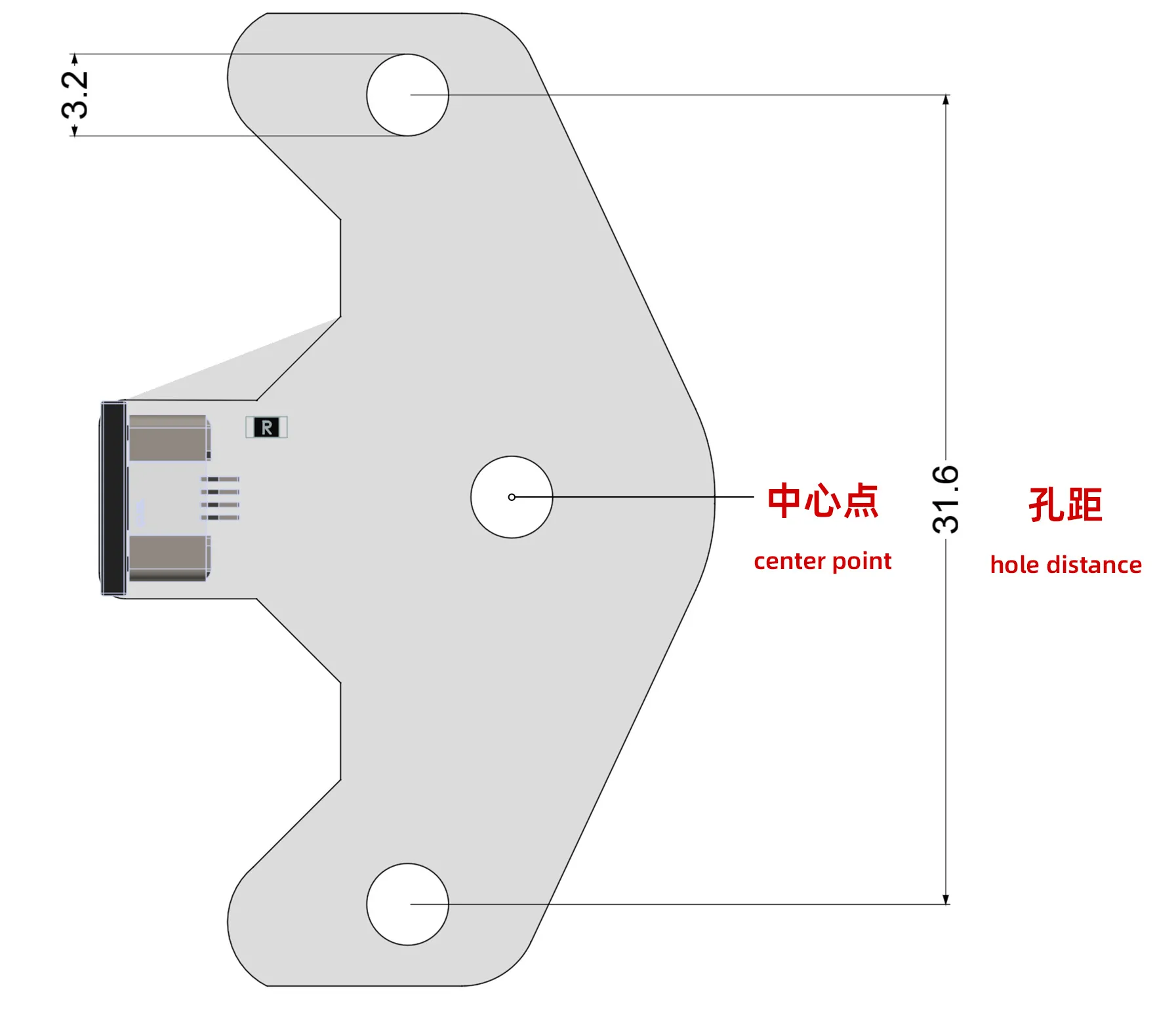
Eddy 캘리브레이션
주의 사항
Probe,BL-Touch등의 관련 설정이 없어야 합니다- 멀티 Z축 기계의 경우 수동으로 한 번 레벨링해야 합니다
- 캘리브레이션 전에 히트베드에 이물질이 없고 노즐이 깨끗한지 확인하세요
설정 추가
참고 사항
⚠️ 중요 안내:
- 아래 설정은 임시 설정이므로 사용 후 반드시 삭제하거나 주석 처리해야 합니다
- 추가 후
Save & Restart를 클릭하여 저장 및 재시작하세요 - 반드시
printer.cfg파일의 가장 상단에 추가하세요. 맨 하단에 추가하지 마세요
[force_move]
enable_force_move: true
[gcode_macro _LDC_CALIBRATE_DRIVE_CURRENT]
gcode:
BED_MESH_CLEAR
SET_KINEMATIC_POSITION x=100 y=100 z=10
G28 X Y
M104 S0
M140 S0
M106 S0
G0 X{printer.toolhead.axis_maximum.x / 2} Y{printer.toolhead.axis_maximum.y / 2} F6000
G0 Z30 F600
G4 P1000
LDC_CALIBRATE_DRIVE_CURRENT CHIP=fly_eddy_probe
G4 P1000
SAVE_CONFIG
[gcode_macro PROBE_EDDY_CURRENT_CALIBRATE_AUTO]
gcode:
BED_MESH_CLEAR
G28 X Y
M104 S0
M140 S0
M106 S0
G90 # 절대 좌표 위치 지정
G1 X{ printer.toolhead.axis_maximum.x/2 } Y{ printer.toolhead.axis_maximum.y/2 } F6000
{% if 'z' not in printer.toolhead.homed_axes %}
SET_KINEMATIC_POSITION Z={ printer.toolhead.axis_maximum.z-1 } # 사용자가 내려와 닿을 수 있도록 허용
{% endif %}
PROBE_EDDY_CURRENT_CALIBRATE {rawparams}
[gcode_macro TEMP_COMPENSATION]
description: 온도 보상 캘리브레이션 절차
gcode:
{% set bed_temp = params.BED_TEMP|default(90)|int %}
{% set nozzle_temp = params.NOZZLE_TEMP|default(250)|int %}
{% set temperature_range_value = params.TEMPERATURE_RANGE_VALUE|default(3)|int %}
{% set desired_temperature = params.DESIRED_TEMPERATURE|default(80)|int %}
{% set Temperature_Timeout_Duration = params.TEMPERATURE_TIMEOUT_DURATION|default(6500000000)|int %}
# 안전 점검: 모든 축이 잠겨 있지 않은지 확인
{% if printer.pause_resume.is_paused %}
{ action_raise_error("오류: 프린터가 일시 중지 상태입니다. 먼저 재개하여 활성화하세요") }
{% endif %}
# 1단계: 모든 축 홈 위치로 이동
STATUS_MESSAGE="모든 축을 홈 위치로 이동 중..."
G28
STATUS_MESSAGE="홈 위치 이동 완료"
# 2단계: 자동 레벨링
#Z_TILT_ADJUST
#quad_gantry_level
# 3단계: Z축 안전하게 상승
STATUS_MESSAGE="Z축 상승 중..."
G90
G0 Z5 F2000 # 충돌 방지를 위해 느린 속도로 상승
# 4단계: 타임아웃 및 온도 캘리브레이션 설정
SET_IDLE_TIMEOUT TIMEOUT={Temperature_Timeout_Duration}
STATUS_MESSAGE="온도 센서 캘리브레이션 시작..."
TEMPERATURE_PROBE_CALIBRATE PROBE=fly_eddy_probe TARGET={desired_temperature} STEP={temperature_range_value}
# 5단계: 작업 온도 설정 (실제 요구에 따라 수정)
STATUS_MESSAGE="작업 온도 설정 중..."
SET_HEATER_TEMPERATURE HEATER=heater_bed TARGET={bed_temp}
SET_HEATER_TEMPERATURE HEATER=extruder TARGET={nozzle_temp}
# 완료 안내
STATUS_MESSAGE="온도 보상 절차 완료!"
# description: G-Code 매크로
드라이브 전류 캘리브레이션
- 웹 인터페이스의 콘솔에 다음 명령을 입력하세요
_LDC_CALIBRATE_DRIVE_CURRENT - 이때 프린터가 중심 위치로 이동하고 프린트 헤드가 히트베드에서 멀어집니다
- 이후 자동으로 드라이브 전류 캘리브레이션이 시작되며 완료되면 자동으로 저장됩니다
- 마지막으로 Klipper가 재시작됩니다
높이 캘리브레이션
팁
- 멀티 Z축 기계의 경우 수동으로 한 번 레벨링한 후 높이 캘리브레이션을 진행하세요
- 멀티 Z축 기계는 높이 캘리브레이션 완료 후 한 번 더 레벨링하고 다시 높이 캘리브레이션을 수행하는 것이 좋습니다(권장)
- 캘리브레이션 전에 히트베드에 이물질이 없고 노즐이 깨끗한지 확인하세요
-
웹 인터페이스의 콘솔에 다음 명령을 입력하세요
PROBE_EDDY_CURRENT_CALIBRATE_AUTO CHIP=fly_eddy_probe -
이때 프린터가 중심 위치로 이동하고 다이얼로그 창이 나타납니다
-
이 명령 실행 후
Klipper에서 표시되는Z높이는 중요하지 않습니다. 노즐 높이를 적절한 위치로 조정하기만 하면 됩니다 -
klipper UI의 안내에 따라 노즐을 점진적으로 낮추어 프린트 베드 위의 종이에 닿을 때까지 조정하세요. 종이가 적절한 압력으로 매끄럽게 움직일 수 있고 약간의 마찰감이 느껴져야 합니다 -
이 과정에서 노즐이 프린트 베드에 과도한 압력을 가하지 않도록 주의하세요
-
완료되면 다이얼로그 창의
ACCEPT버튼을 클릭하면 시스템이 EDDY의 높이 캘리브레이션을 시작합니다 -
캘리브레이션 완료 후 웹 인터페이스 우측 상단의
SAVE_CONFIG & Restart버튼을 클릭하여 설정을 저장하고 Klipper를 재시작하세요
온도 보상
팁
- Eddy가 온도 보상을 수행할 때 히트베드의 온도가 매우 높으므로 화상에 주의하세요
- 온도 보상을 시작하기 전에는 히트베드와 노즐을 가열하지 마세요
- 작업 중에는 히트베드 표면에 절대 만지지 마세요
- 작업 시 열 절연 장갑 착용을 권장합니다
- 매크로 버튼
TEMP_COMPENSATION을 클릭하면 다이얼로그 창이 나타납니다 - 다이얼로그 창에서 히트베드 온도, 노즐 온도, 온도 범위 값, 목표 온도를 설정할 수 있습니다
START버튼을 클릭하면 시스템이 온도 보상 캘리브레이션을 시작합니다- 온도 보상 과정에서 시스템이 자동으로 히트베드와 노즐 온도를 조절하고, 매 3℃ 마다 수동으로 Z 오프셋 캘리브레이션을 수행하라는 안내가 나옵니다
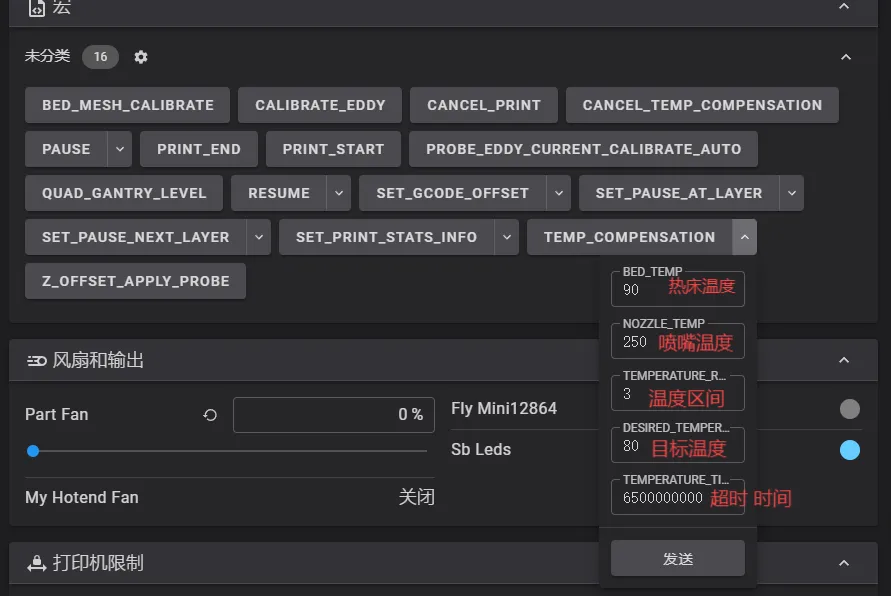
- 이 작업을 수행하면 UI에 Z축 조정 창이 표시됩니다. 위에서 언급한 수동 Z 오프셋 캘리브레이션(Paper Test 방법)을 사용하여 종이를 노즐과 베드 사이에 끼우고 값을 확인하세요
- 값을 수락하면 자동으로 히트베드 온도가 80℃, 노즐 온도가 250℃로 조정됩니다
- 에어컨이나 창문이 열린 공간에서 작업할 경우 Eddy의 온도 상승을 보장하기 위해 에어컨이나 창문을 닫는 것이 좋습니다. 바람이 온도 상승에 영향을 줄 수 있습니다
- Eddy의 온도가 상승함에 따라 시스템이 자동으로 매 3℃마다 수동 Z 오프셋 캘리브레이션을 수행하라는 안내가 나옵니다. 히트베드 온도가 매우 높으므로 화상에 주의하세요!!!
- 캘리브레이션이 완료될 때까지 수동 Z 오프셋 캘리브레이션(Paper Test)을 반복하세요. Eddy의 온도가 더 이상 상승하지 않는다고 판단되면 아래 관련 명령으로 캘리브레이션을 조기에 종료할 수 있습니다
- 드리프트 캘리브레이션 중 사용 가능한 추가 G-code 명령:
TEMPERATURE_PROBE_NEXTEddy가 목표 온도80℃에 도달하기 전에 새로운 데이터를 샘플링하도록 강제합니다TEMPERATURE_PROBE_COMPLETEEddy가 설정 온도80℃에 도달하지 못하더라도 캘리브레이션을 완료합니다ABORT캘리브레이션을 중단하고 결과를 무시할 수 있습니다- 캘리브레이션이 완료되면
SAVE_CONFIG명령으로 온도 오프셋 설정을 저장하세요! - 종합적으로 볼 때 위의 캘리브레이션 과정은 대부분의 다른 절차보다 더 까다롭고 시간이 오래 걸릴 수 있습니다. 넓은 온도 범위에서 훌륭한 첫 번째 층 인쇄 효과를 얻기 위해서는 연습과 여러 번의 시도가 필요할 수 있습니다!
최적화 사용법
빠른 베드 스캔
- 아래 매크로는 수평 조정 실행 시 먼저 노즐을
10mm까지 상승시킨 후 빠르게 베드 스캔을 수행하고, 스캔 완료 후에는 노즐을2mm까지 상승시켜 정밀 조정을 수행합니다.
- Z_TILT_ADJUST
- QUAD_GANTRY_LEVEL
[gcode_macro Z_TILT_ADJUST]
rename_existing: _Z_TILT_ADJUST
gcode:
{% set PROBE_Z_OFFSET = printer.configfile.settings['probe_eddy_current fly_eddy_probe'].z_offset|float %}
# ========== 상태 저장 ==========
SAVE_GCODE_STATE NAME=STATE_Z_TILT
# ========== 환경 준비 ==========
BED_MESH_CLEAR # 기존 베드 메시 데이터 삭제
# ========== 주 수평 조정 프로세스 ==========
{% if not printer.z_tilt.applied %}
# 초기 대략적 조정
_Z_TILT_ADJUST horizontal_move_z=10 retry_tolerance=1
{% endif %}
# 세부 정밀 조정
_Z_TILT_ADJUST horizontal_move_z={PROBE_Z_OFFSET} retry_tolerance=0.075 retries=20 METHOD=rapid_scan ADAPTIVE=1
G0 Z10 F6000 # HORIZONTAL_MOVE_Z 대신 표준 G코드 명령 사용
# ========== 후처리 ==========
G90 # 절대 좌표 모드 강제
G0 Z10 F6000 # Z축을 안전한 높이까지 상승
M117 Z_tilt Completed # 완료 상태 표시
#G28 # 원점으로 이동
# ========== 상태 복원 ==========
RESTORE_GCODE_STATE NAME=STATE_Z_TILT
M400
[gcode_macro QUAD_GANTRY_LEVEL]
rename_existing: _QUAD_GANTRY_LEVEL
gcode:
{% set PROBE_Z_OFFSET = printer.configfile.settings['probe_eddy_current fly_eddy_probe'].z_offset|float %}
# ========== 상태 저장 ==========
SAVE_GCODE_STATE NAME=STATE_QGL
# ========== 환경 준비 ==========
BED_MESH_CLEAR # 기존 베드 메시 데이터 삭제
# ========== 주 수평 조정 프로세스 ==========
{% if not printer.quad_gantry_level.applied %}
# 초기 대략적 조정
_QUAD_GANTRY_LEVEL horizontal_move_z=10 retry_tolerance=1
{% endif %}
# 세부 정밀 조정
_QUAD_GANTRY_LEVEL horizontal_move_z={PROBE_Z_OFFSET} retry_tolerance=0.075 retries=20 METHOD=rapid_scan ADAPTIVE=1
G0 Z10 F6000 # HORIZONTAL_MOVE_Z 대신 표준 G코드 명령 사용
# ========== 후처리 ==========
G90 # 절대 좌표 모드 강제
G0 Z10 F6000 # Z축을 안전한 높이까지 상승
M117 QGL Completed # 완료 상태 표시
#G28 # 원점으로 이동
# ========== 상태 복원 ==========
RESTORE_GCODE_STATE NAME=STATE_QGL
M400
히팅 베드
- 아래 매크로는 메시 베드 동작을 빠르게 수행합니다.
- 이 설정은 히팅 베드의 가열이 스캔에 미치는 영향을 줄입니다.
- 이 설정은 고출력 히팅 베드가 EDDY에 미치는 영향을 줄입니다.
- 메시 베드 동작 중에는 히팅 베드를 끄고 작업 완료 후 다시 원래 온도로 가열합니다.
[gcode_macro BED_MESH_CALIBRATE]
rename_existing: _BED_MESH_CALIBRATE
gcode:
{% set PROBE_Z_OFFSET = printer.configfile.settings['probe_eddy_current fly_eddy_probe'].z_offset|float %}
{% set TARGET_TEMP = printer.heater_bed.target %}
M140 S0
_BED_MESH_CALIBRATE horizontal_move_z={PROBE_Z_OFFSET} METHOD=rapid_scan {rawparams}
M140 S{TARGET_TEMP}
EDDY의 Z축 오프셋 기능 사용
EDDY 최적화 설정 다운로드
- 아래 다운로드 링크를 클릭하세요.
eddy.cfg와variables.cfg두 개의 파일이 있으며, 이 파일들은printer.cfg와 동일한 디렉토리에 추가해야 합니다.-
Loading...
eddy.cfg 설정 추가
- Eddy를 자동 수평 센서이자 Z축 엔드스탑으로 동시에 사용하고 싶으며, Z축 오프셋 기능을 사용하려는 경우
printer.cfg의 가장 상단에 다음 설정을 추가하세요.
[include eddy.cfg]
경로 수정
eddy.cfg파일을 열고[save_variables]설정 항목을 찾으세요.filename의 경로를 사용 중인 시스템에 맞게 수정하세요.
주의사항
- 아래는 예시입니다.
variables.cfg파일 경로는 사용 중인 시스템에 따라 수정해야 합니다.
|
|
Z 오프셋 설명
- Z 오프셋 보정을 위해서는 넓은 면적의 모델을 한 번 출력해보는 것이 필요합니다. 첫 번째 층만 출력해도 충분합니다.
|
|
- 보정이 완료되면 저장 버튼을 클릭하세요. 저장은 컨솔 창에서만 확인할 수 있습니다!!!!
- 저장 후에는
klipper를 재시작할 필요가 없습니다!
주의사항
- Z 오프셋 튜토리얼은 몇 번 반복해야 완벽한 첫 번째 층을 얻을 수 있습니다.
Loading...